Optimización de rutas
En Trakzee, la optimización de rutas se refiere al proceso de encontrar la ruta más eficiente para el objeto. También ayuda en la utilización de los vehículos seleccionados para los trabajos dados. Con la optimización de rutas, se puede ahorrar tiempo, reducir el consumo de combustible, mejorar la eficiencia general, reducir los costos de transporte y aumentar la productividad general. Los trabajos se crean automáticamente con la optimización de rutas.
Tenga en cuenta
- La optimización de rutas se incluye solo en Trakzee Premium.
- Esta función debería estar disponible en la clave de mapa del usuario ya que esta función no está disponible en OSM.
Para optimizar la ruta
- Ingrese a su cuenta.
- Vaya a Ajustes > Principal > Optimización de rutas
- Seleccione la optimización Basada en de la lista desplegable.
- Distancia: haz clic en Distancia si quieres optimizar la ruta en función de la distancia.
-png.png?width=300&height=261&name=Frame%20856%20(1)-png.png)
- Seleccione la Empresa de la lista desplegable.
- Seleccione los Vehiculo de la lista desplegable.
- Introduzca el Radio de los puntos.
- Distancia con peso: haz clic en distancia con peso si quieres optimizar la ruta en función de la distancia con peso.
-png.png?width=300&height=494&name=Frame%20857%20(1)-png.png)
- Seleccione la Empresa de la lista desplegable.
- Seleccione el Tipo de carga: Lieno o Parcial.
- Seleccione el Tipo de producto de la lista desplegable.
- Seleccione la Unidad de la lista desplegable.
- Seleccione los Vehiculos de la lista desplegable.
- Introduzca el Radio de los puntos.
- Distancia: haz clic en Distancia si quieres optimizar la ruta en función de la distancia.
- Para agregar un punto de inicio, haga clic en el botón ➕.
-png.png?width=350&height=63&name=Frame%20868%20(1)-png.png)
- Search Location en la barra de búsqueda. Usando el marcador, seleccione una ubicación precisa.

- Haga clic en el icono Guardar 💾.
- Search Location en la barra de búsqueda. Usando el marcador, seleccione una ubicación precisa.
- Para agregar punto de entrega:
- Haga clic en el botón ➕ para cargar los puntos de entrega uno por uno.

- Search Location en la barra de búsqueda. Usando el marcador, seleccione una ubicación precisa.

- Search Location en la barra de búsqueda. Usando el marcador, seleccione una ubicación precisa.
- Haga clic en el botón ➕ para cargar los puntos de entrega uno por uno.
- Seleccione la optimización Basada en de la lista desplegable.
-
-
-
- Haga clic en el icono Guardar 💾.
- Haga clic en el botón de carga para puntos de entrega de carga masiva.

- Descargar archivo de ejemplo del enlace proporcionado. El archivo contendrá la información básica sobre los puntos de entrega.

- Cargar archivo XLS después de completar los detalles.
- Haga clic en el icono guardar 💾.
- Descargar archivo de ejemplo del enlace proporcionado. El archivo contendrá la información básica sobre los puntos de entrega.
-
- Haga clic en Optimizar ruta.
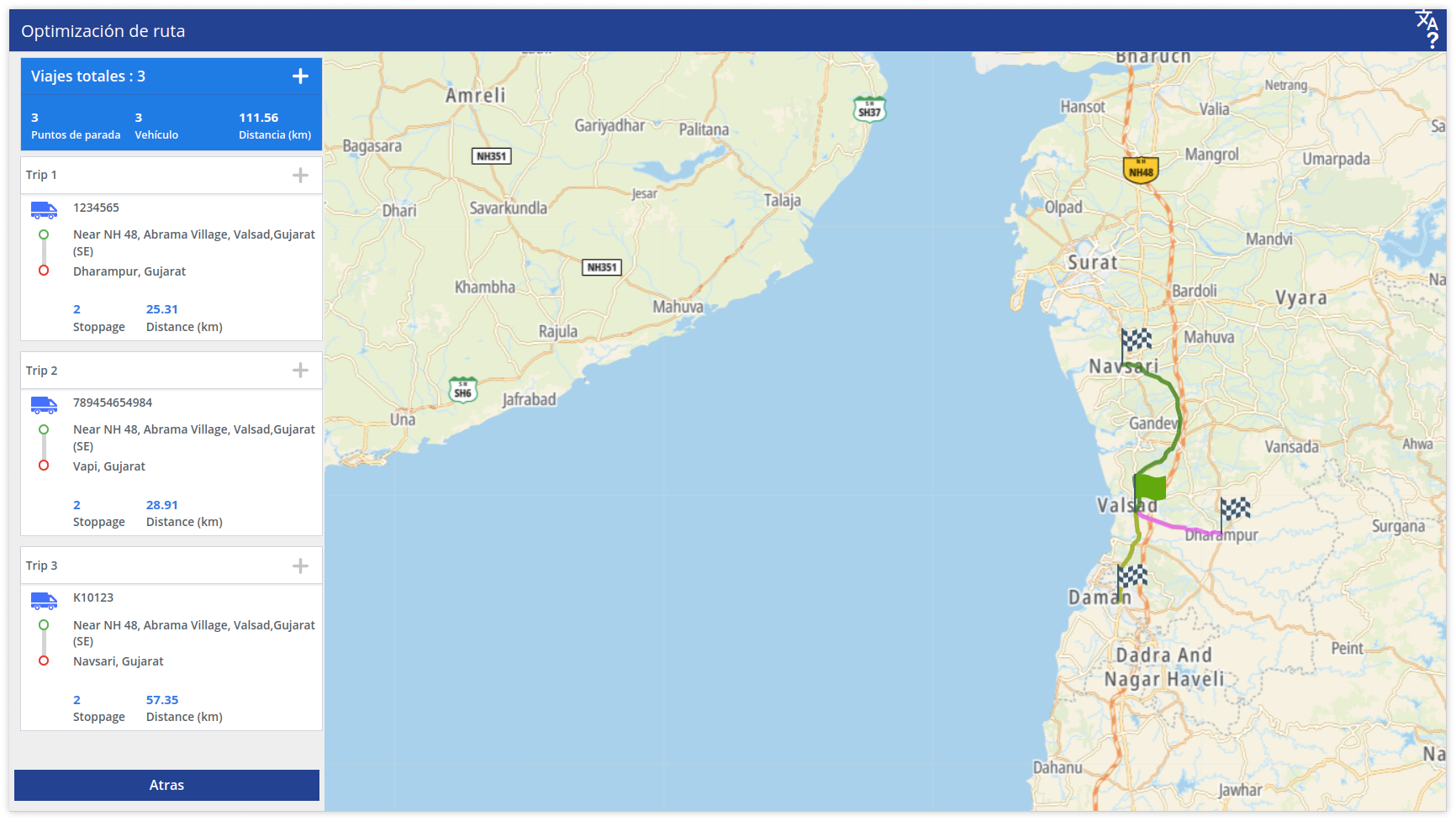
-
-
- Para crear trabajo de todos los viajes:
- Haga clic en el botón ➕.

- Seleccione la Hora de inicio y finalización del trabajo en el selector de fecha y hora.

- Haga clic en Guardar.
- Haga clic en el botón ➕.
- Para crear un trabajo de uno de los viajes:
- Haga clic en el botón ➕.

- Introduce el nombre del viaje.
- Seleccione la Hora de inicio y finalización del trabajo en el selector de fecha y hora.

- Marque la casilla si desea Puntos de control con tiempo.
- Haga clic en Guardar.
- Haga clic en el botón ➕.
- Para crear trabajo de todos los viajes:
